¿Qué es Zero Touch Enrollment y la guía de configuración?
Las empresas que proporcionan dispositivos COBO a sus empleados pueden enfrentar los siguientes problemas:
- ¿Cómo manejar una gran flota de dispositivos?
- ¿Existe una herramienta para llevar procesos automatizados a la configuración del dispositivo?
- ¿Podemos omitir la capacitación de los empleados sobre cómo configurar dispositivos?
Android Enterprise proporciona Zero Touch Enrollment (ZTE) para organizaciones con demanda de administración de dispositivos por lotes para agilizar el proceso de inscripción y aprovisionamiento.
El contenido aquí te llevará a Android Enterprise Zero-touch con explicaciones detalladas, guías prácticas y problemas que puedas encontrar. Ahora, exploremos.
- Parte 1 :¿Qué es Zero Touch Enrollment (ZTE)?
- Parte 2 : Requisitos esenciales para Android Zero-Touch Enrollment.
- Parte 3 : ¿Cómo funciona Android Zero Touch?
- Parte 4 : ¿Cómo configurar Zero Touch Enrollment? (Incluir configuración masiva)
- Parte 5 : Problemas comunes al implementar Zero Touch Enrollment.
- Parte 6 : Alternativas a Android Zero-Touch Enrollment.
- Parte 7 :Preguntas frecuentes.
Parte 1: ¿Qué es Zero Touch Enrollment (ZTE)?
Zero Touch Enrollment (ZTE), también llamado Android Zero Touch Enrollment (anteriormente Android for Work zero touch enrollment), es una función de "aprovisionamiento automatizado de dispositivos" en Android Enterprise (AE) de Google que permite a las organizaciones agilizar los procesos de inscripción e implementación de sus dispositivos de propiedad empresarial en lote.
La inscripción se basa en el portal de Android zero-touch, una plataforma basada en la web, en la que el equipo de TI puede configurar los ajustes para los dispositivos elegibles. El proceso involucra a revendedores de dispositivos y soporte de EMM/MDM (administración de dispositivos móviles), lo que permite completarlo de forma inalámbrica.
¿Qué efecto puede lograr zero touch enrollment? Cuando los empleados enciendan los dispositivos inscritos, vendrán todos preconfigurados y listos para usar nada más sacarlos de la caja. Por ejemplo, las empresas de logística pueden utilizarlo para implementar tabletas y enviarlas a los camioneros. Y los conductores no tienen que dedicar tiempo a la configuración.
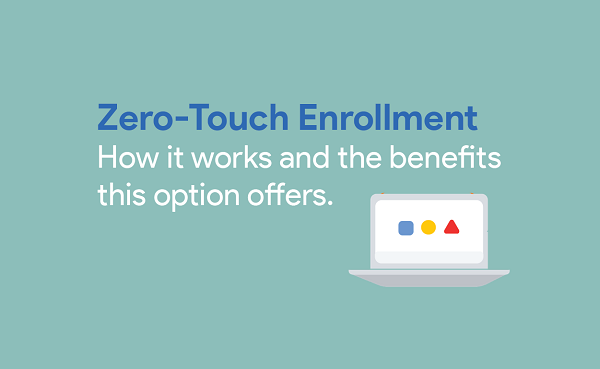
Algunos beneficios clave de Zero Touch Enrollment incluyen:
- Inscribir dispositivos de forma masiva; sin necesidad de intervención del personal de TI.
- Configura automáticamente dispositivos con políticas y aplicaciones predefinidas.
- Compatible con varios tipos y modelos de dispositivos Android.
- La configuración consistente reduce los errores humanos.
- Capas de seguridad avanzadas (zero-touch enrollment solo está disponible para fabricantes de dispositivos, revendedores y soluciones EMM/MDM autorizados).
¿Qué tan seguro es Zero Touch Enrollment?
Es una inscripción segura con cuatro capas de mecanismos de protección: el sistema operativo Android, el cumplimiento y las certificaciones del dispositivo, los OEM y revendedores autorizados, y las soluciones MDM/EMM certificadas.
Tanto los OEM de dispositivos como los EMM, los MSP, los revendedores de dispositivos y otros proveedores de servicios deben cumplir con los requisitos de los programas de socios de Android Enterprise para convertirse en una opción para los usuarios empresariales. Y la inscripción sin intervención necesita autorización adicional para resolver el proceso.
Además, Google brinda soporte técnico en servicios de aprovisionamiento de dispositivos para seguridad sin contacto:
- Los revendedores necesitan autorización para aplicar la API correspondiente, como almacenar el archivo de clave JSON con una clave privada.
- Los desarrolladores de EMM utilizan un token OAuth (un protocolo estándar de la industria) y una cuenta de Google para obtener autorización.
- Los datos se guardan en el servidor de Google.
Part 2: Requisitos esenciales para Android Zero-Touch Enrollment
Los requisitos de Android Zero-Touch incluyen: dispositivos compatibles, soluciones EMM/MDM asociadas con Android Enterprise y una cuenta de Google para iniciar sesión en el portal. Aquí hay algunos detalles.
Dispositivos compatibles.
- Todos los teléfonos y tabletas con sistema operativo Android 9.0+
- Vendido por revendedores de dispositivos autorizados.
- Dispositivos propiedad de la empresa/totalmente administrados.
Solución EMM/MDM autorizada.
- Asociado con Android Enterprise
- Consola integrada con zero-touch enrollment
- DPC (controlador de políticas de dispositivos) disponible en Google Play
En cuanto a la cuenta del portal, debe ser una cuenta de Gmail utilizada por la empresa. El revendedor te ayudará con la activación después de comprar los dispositivos.
Parte 3: ¿Cómo funciona Android Zero Touch?
Debido a que el zero-touch enrollment es un mecanismo integrador que contiene hardware y software, la mayoría de las tareas las realizan los propios fabricantes de dispositivos, distribuidores y proveedores de servicios. Esta sección se centrará en cómo las empresas pueden utilizar este mecanismo.
- La organización compra dispositivos elegibles a un revendedor y proporciona la información de su cliente.
- El revendedor crea la cuenta del portal Zero Touch para la organización y carga los dispositivos comprados en la cuenta.
- El personal de TI utiliza la cuenta para iniciar sesión en el portal y establecer configuraciones que se aplican a los dispositivos. Durante el proceso de configuración, se requiere un DPC extra proporcionado por la solución EMM/MDM.
- El personal de TI debe configurar los extras de DPC a través de la consola de administración de EMM/MDM.
- Una vez configurados los dispositivos, se enviarán a los empleados.
- Después de que los empleados enciendan el dispositivo y lo conecten a Internet, esas configuraciones preconfiguradas se aplicarán automáticamente, así como la instalación de la aplicación.
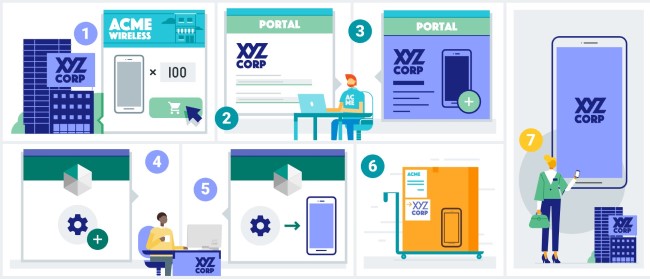
Fuente: developers.google.com
Parte 4: ¿Cómo configurar Zero Touch Enrollment? (Incluye configuración masiva)
Como mencionamos anteriormente, un administrador de TI debe operar en el portal zero-touch (sin intervención) y en la plataforma de administración de dispositivos. Esta sección te dará una guía completa. Y también se incluye la configuración de dispositivos de forma masiva.
How to use zero-touch enrollment admin portal?
- Paso 1.
- Después de comprar los dispositivos registrados zero-tough, el revendedor te solicitará una cuenta corporativa de Google para asociarla con el portal zero-touch de Android. Ten en cuenta que no puedes utilizar una dirección de correo electrónico personal o se te prohibirá el acceso.
- A continuación, visita el portal e inicia sesión con tu cuenta. Aparecerá una ventana emergente en la página para ingresar la dirección de correo electrónico y la contraseña. Aquí está el sitio web oficial.
- Paso 2.
- Mira los dispositivos comprados en la barra de navegación 'Dispositivos' y ve si tu revendedor ha subido la información del dispositivo. Puedes hacer un buen uso de la función de búsqueda.
- En el tablero, puedes ver la columna 'Configuración' al lado del IMEI o número de serie. Este es el lugar para seleccionar el archivo de configuración del dispositivo. Debes crear uno en la barra de navegación 'Configuraciones'. Continúa con el paso tres.
- Paso 3.
- Haz clic en 'Configuraciones' > '+' para crear una nueva configuración.
Cosas que necesitas completar:
- Nombre de la configuración - es mejor nombrarlo con políticas, tipos de dispositivos, puestos de empleados, etcétera, para que puedas ver el propósito y las limitaciones del dispositivo.
- EMM DPC - menú desplegable, y además podrás elegir la política de dispositivos Android de la lista.
- Extras de DPC - copia y pega el texto aquí. Debes obtenerlo desde la consola EMM/MDM.
- Nombre de la empresa - se mostrará durante el aprovisionamiento del dispositivo y tu empleado lo verá en la pantalla.
- Correo electrónico de soporte - como en el caso anterior; deja una dirección de correo electrónico para que tu empleado pueda contactar y obtener ayuda.
- Teléfono de soporte - deja un número de teléfono para que tu empleado pueda llamar.
- Mensaje personalizado - si quieres proporcionar más detalles, como una breve instrucción o puntos de atención, escríbelos en este espacio en blanco; No se especifica un límite de caracteres, pero para brindar una buena experiencia de usuario, será mejor que lo mantengas entre 1 y 2 oraciones, es decir, entre 75 y 200 caracteres.
- Haz clic en 'AGREGAR' una vez que termines el perfil de configuración.
- Paso 4.
- Regresa a 'Dispositivos' y aplica la configuración en los dispositivos seleccionados.
- Paso 5. (Opcional)
- Al invitar a los miembros del equipo a acceder al portal de zero touch enrollment, puedes ir a "Usuarios" y agregar uno con una función asignada.
- Si estás trabajando con varios revendedores, puedes hacer clic en 'INSCRIBIR' en 'Revendedores' para agregarlos.
¿Cómo configurar políticas y aplicaciones para dispositivos e implementarlas en el zero-touch enrollment?
Antes de comenzar, regístrate en una solución de gestión de dispositivos móviles o de movilidad empresarial. Luego, inicia sesión en la consola de administración y continúa con los pasos de inscripción en MDM sin intervención. En este punto, tomemos como ejemplo a AirDroid Business.
- Paso 1. Registra una cuenta de Gmail.
- Ve a 'Dispositivos' > 'Inscripción de dispositivos' > 'Zero Touch'.
- Haz clic en 'Registrar/Vincular con Gmail', y accederás a la página de Google Play - Bring Android to Work. Completa la información de tu empresa y luego volverás a 'Zero Touch'.
- Paso 2.Configurar plantillas de aprovisionamiento.
- Esta es la función para preconfigurar políticas y aplicaciones para los dispositivos propiedad de tu empresa. Cuando finalices la configuración, generarás los extras de DPC en 'Inscripción de dispositivo' > 'Zero Touch', que se permite copiar y pegar.
- Primero, ve a 'Dispositivos' > 'Plantillas de aprovisionamiento' > '+ Crear plantilla.'
- En el tablero, se proporcionan tres tipos de configuraciones. 'Grupo de dispositivos' y 'Archivo de configuración' son opciones, mientras que 'Preinstalar aplicaciones' es opcional. Aquí están las funciones detalladas.
- Haz clic en 'Guardar' si terminaste. Puedes comentar esta plantilla para una fácil identificación si tienes diferentes grupos de configuración.
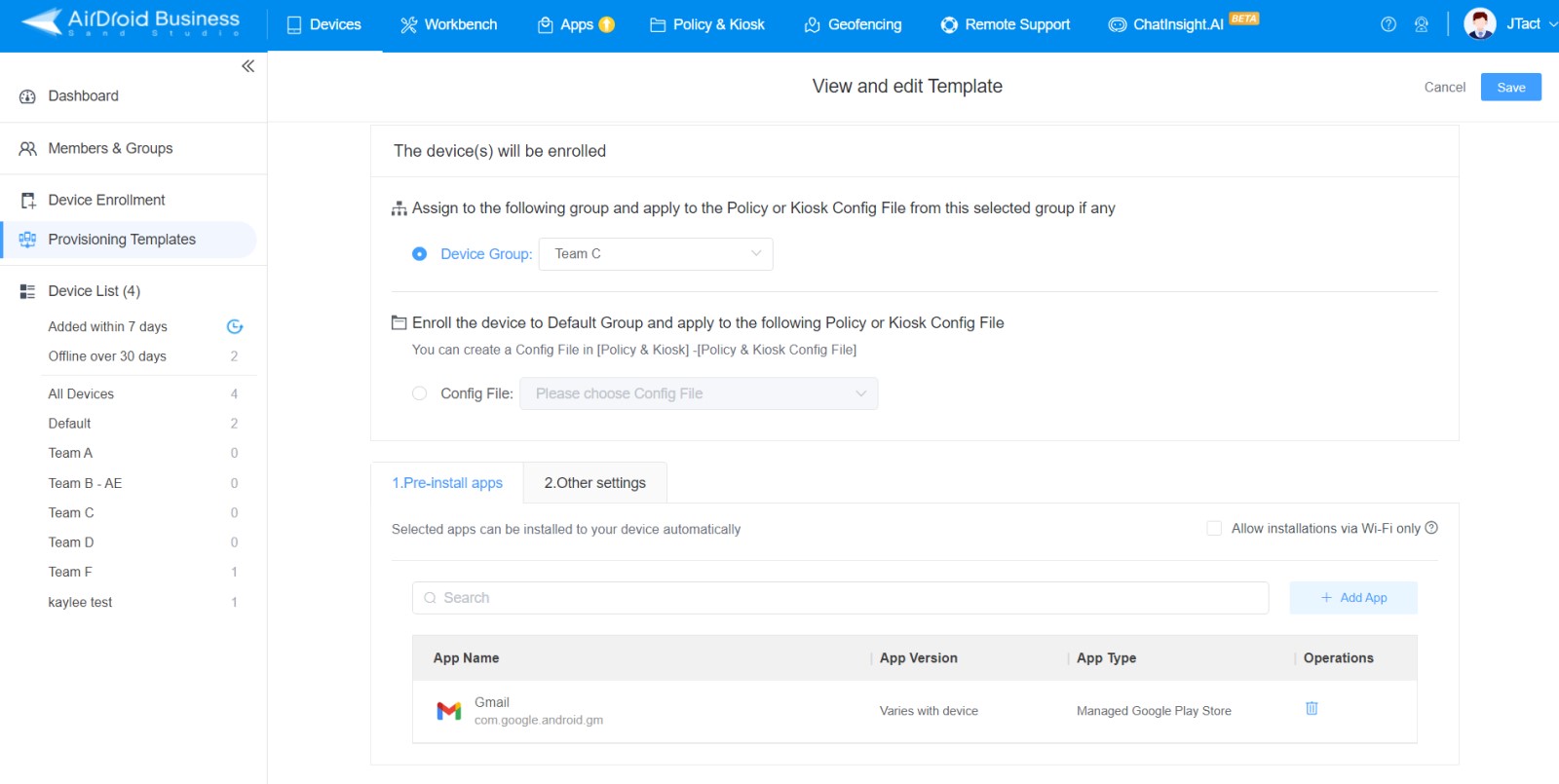
Grupo de dispositivos | Archivo de configuración | Aplicaciones preinstaladas |
|---|---|---|
| Sólo para agrupar. Los dispositivos sin intervención se asignarán automáticamente al grupo preestablecido. Si no realizas ninguna otra configuración ('Aplicaciones preinstaladas' y 'Otras configuraciones'), el dispositivo solo instalará la aplicación accesoria de AirDroid Business para ser administrada y controlada. | Permitir elegir el archivo de política/modo quiosco preconfigurado. Esto ofrece más capacidades como restricciones de configuración del sistema, reglas de contraseña, lista de aplicaciones bloqueadas y permitidas, bloqueo de dispositivos externos, configuración de red y APN, etcétera. Los dispositivos que usan esta configuración aplicarán automáticamente lo que hayas configurado en el archivo Política/Modo quiosco. | Permite seleccionar aplicaciones que se instalarán automáticamente durante el proceso de inscripción sin intervención (zero touch enrollment). Si quieres que la instalación se realice sólo en un entorno Wi-Fi, puedes marcar el botón en la esquina superior derecha. |
- Paso 3. Copia el texto de configuración.
- Regresa a 'Dispositivos' > 'Inscripción de dispositivos' > 'Zero Touch'.
- Del lado derecho, podrás ver un espacio en blanco para elegir la plantilla de aprovisionamiento y un botón de 'Copiar'. Selecciona la plantilla que acabas de completar y haz clic en el botón.
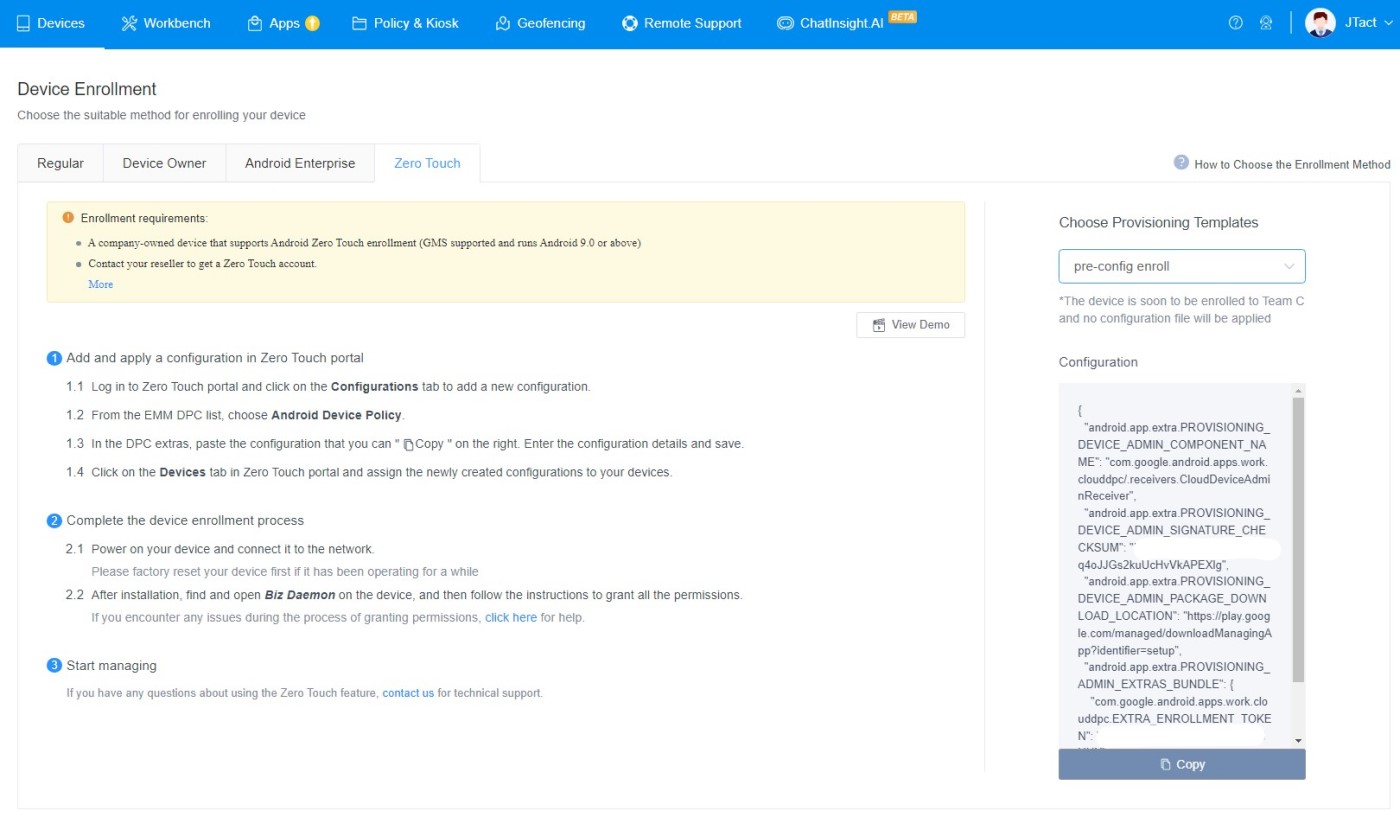
- Paso 4. Pega el texto de configuración en el portal de zero touch enrollment.
- Ve a 'Configuraciones' y haz clic en el perfil. Pega el texto de configuración en 'Extras de DPC'.
- Ahora puedes aplicar la configuración a los dispositivos registrados.
¿Cómo aplicar la configuración zero-touch de manera masiva a los dispositivos?
Para aplicar la configuración a varios dispositivos a la vez, necesitas un archivo CSV. Sigue los pasos y consulta el ejemplo que se proporciona a continuación.
- Paso 1: Ve a 'Dispositivos' > 'Cargar configuración por lotes' en el portal zero-touch.
- Paso 2: Descarga un CSV de ejemplo en la ventana emergente.
- Paso 3: Completa la información necesaria de acuerdo al archivo.
- Paso 4: Carga el archivo haciendo clic en 'CARGAR' en 'Cargar configuraciones por lotes'.
El formato del archivo CSV es el siguiente.
| Tipo de dispositivo | Fragmento |
| Basado en SIM | tipo de módem; módem ID; fabricante; tipo de perfil; ID del perfil |
| Solo Wi-Fi | serie; modelo; fabricante; tipo de perfil; ID del perfil |
Parámetro de campo | Ejemplo | Descripción |
|---|---|---|
| tipo de módem | IMEI | Sirve como identificador, siempre configurado como IMEI en mayúsculas. |
| módem ID | 120220053723130 | Este valor siempre se establece como número IMEI del dispositivo. |
| fabricante | Samsung | Este es el nombre del fabricante del dispositivo, también conocido como Fabricante de Equipo Original (OEM). |
| serial | ABcd0123456 | Número de serie del dispositivo que distingue entre mayúsculas y minúsculas. Se utiliza con el modelo para emparejar dispositivos solo con Wi-Fi. |
| modelo | Galaxy S23+ | El nombre del modelo del dispositivo. Se utiliza con serie para la coincidencia de dispositivos solo con Wi-Fi. |
| tipo de perfil | ZERO_TOUCH | Especifica el propósito de asignar el perfil, siempre se establece como ZERO_TOUCH en mayúsculas. |
| ID de perfil | 200858400 | El ID numérico del archivo de configuración que deseas aplicar. Para obtener esta identificación, consulta la barra 'Configuraciones' en la primera columna del portal de zero touch. |
Parte 5: Problemas comunes al aplicar Zero Touch Enrollment.
La configuración no se aplica.
Este problema suele ocurrir cuando completas incorrectamente el campo Extras de DPC. Para superar esto, consulta la documentación oficial de tu EMM/MDM o comunícate con tu proveedor de servicios para que te oriente adecuadamente sobre cómo adquirir el código de configuración correcto para colocarlo como DPC Extras en el portal de ZTE.
Zero-touch Enrollment no está disponible.
A veces, puede ocurrir una interrupción del zero touch enrollment mientras aprovisionas tus dispositivos Android; en ese caso, asegúrate de que tu conexión a Internet funcione correctamente y luego vuelve a intentarlo. Si no pasa nada, deja una consulta directamente en el recuadro 'Enviar comentarios' dentro del portal.
Otra razón detrás del problema podría ser que tu dispositivo no es compatible con la función Zero-Touch. En ese caso, primero solicita a tu revendedor que se registre en el portal de socios de Android Enterprise y luego habilite los dispositivos para Android zero-touch enrollment.
Parte 6: Alternativas a Android Zero-Touch Enrollment.
Si le das importancia a la compatibilidad, como en el dispositivo y en la plataforma de administración de dispositivos, algunos otros programas ofrecen la opción zero-touch similar a la de Android. Solo asegúrate de que los dispositivos sean de la misma marca y sistema operativo.
Las alternativas incluyen:
1ChromeOS Zero-Touch Enrollment
Google MDM, o como es más conocido, Google Workspace, es una solución de nivel empresarial para administrar los dispositivos y las cuentas de Gmail de los empleados. Está disponible para la inscripción por lotes de dispositivos ChromeOS, como Chromebook.
La inscripción se realizará completamente a través de la consola de administración de Google Workspace.
2Samsung Knox Mobile Enrollment
Samsung Knox Mobile Enrollment (KME) es una solución de inscripción diseñada únicamente para dispositivos Samsung. Puedes usarlo junto con Knox Suite (la solución de movilidad empresarial personalizada para dispositivos Samsung), incluidos Knox Manage y Knox Configure.
Knox Mobile Enrollment es de uso gratuito. Necesitarás una cuenta Samsung para acceder al portal KME y configurar los ajustes del dispositivo.


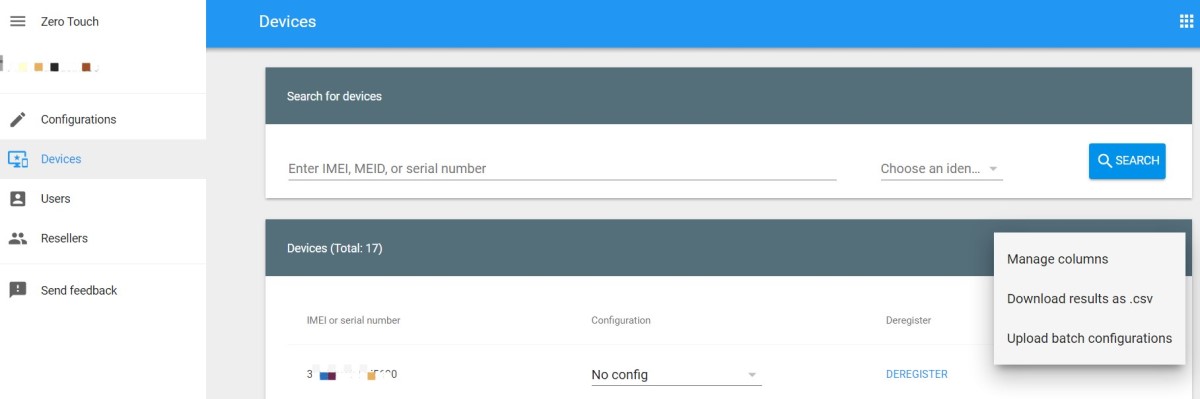
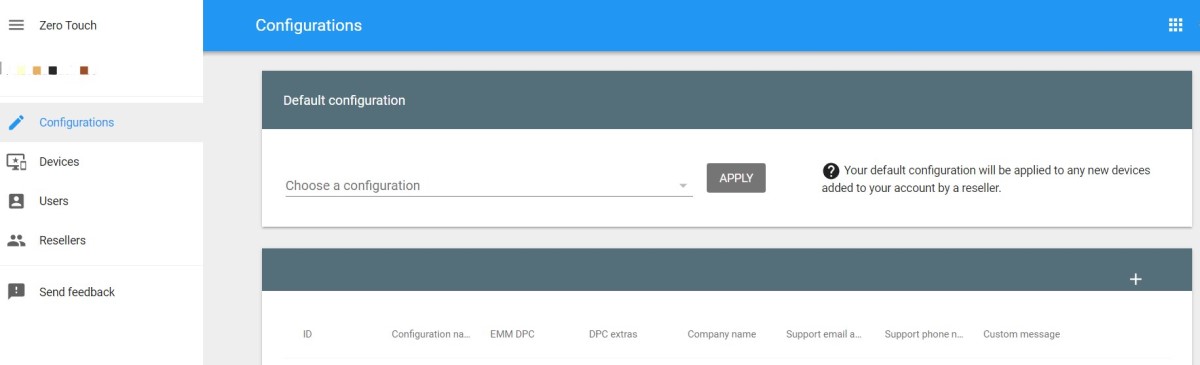
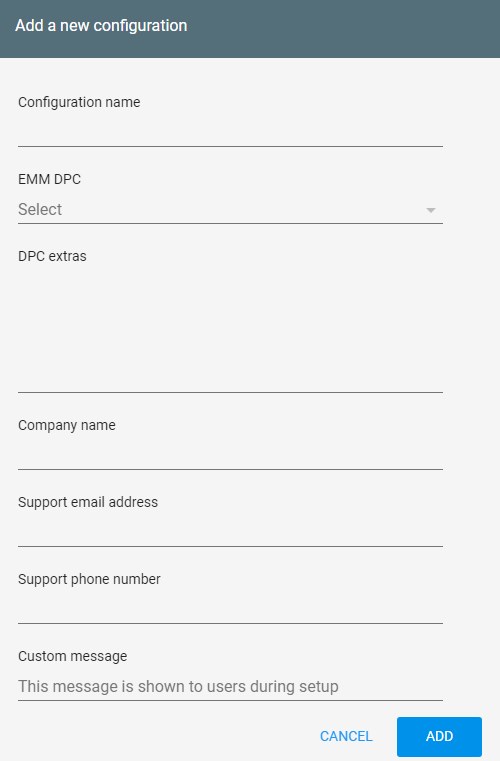



Deja una respuesta.